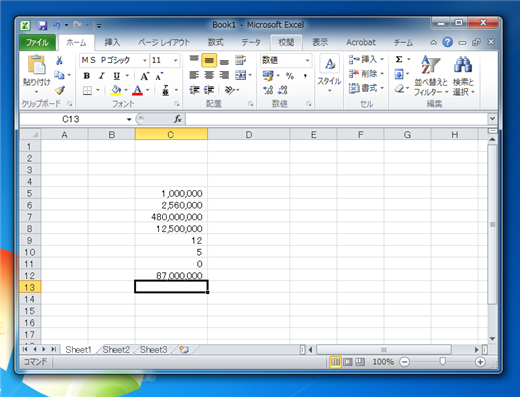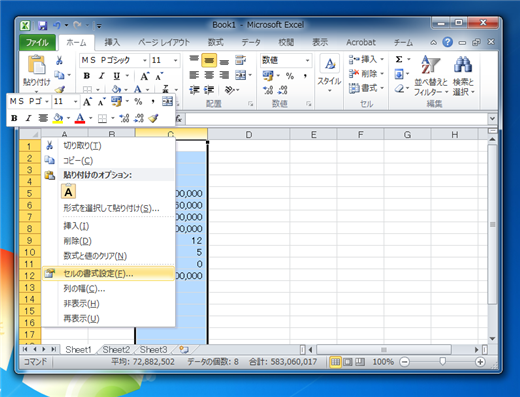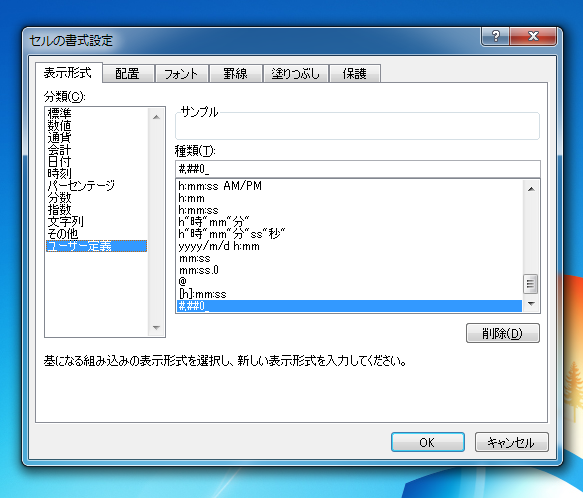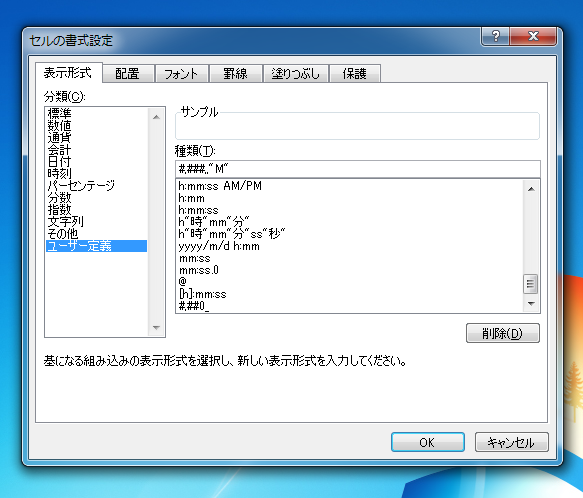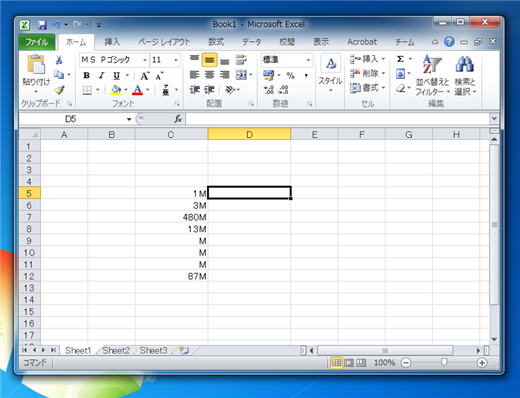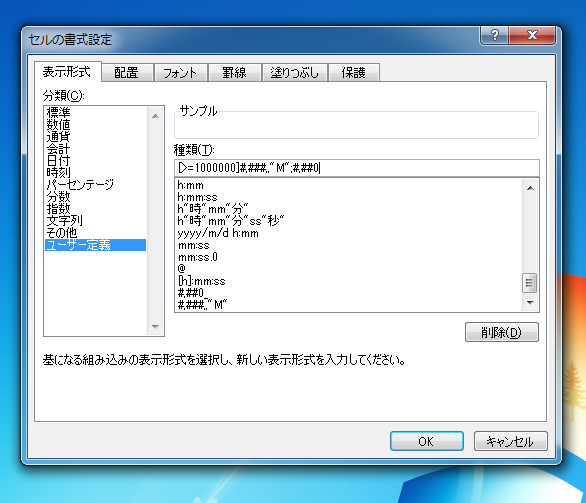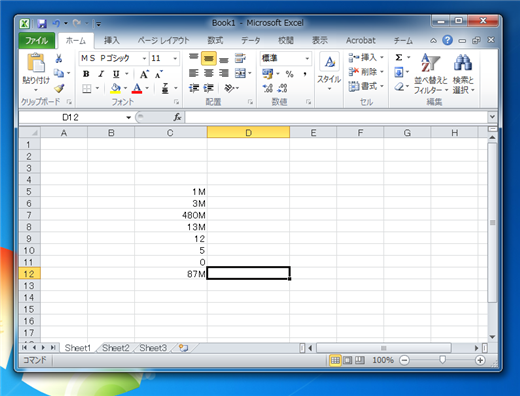セルの数値が大きくなった場合、表記をM「メガ」単位で表す方法を紹介します。
概要
セルの数値が大きくなった場合、表記をM「メガ」単位で表すには、セルの書式設定の「ユーザー定義」を利用します。
設定手順
セルに数値を入力します。普通に数値が表示されています。
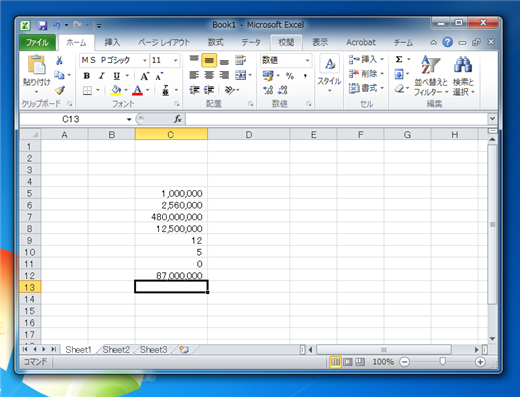
列を選択し右クリックしポップアップメニューを表示します。ポップアップメニューの[セルの書式設定]メニューを選択します。
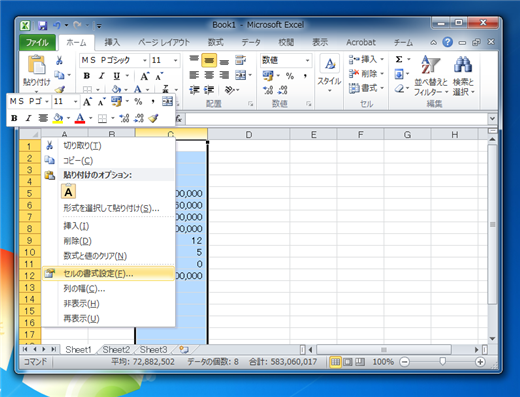
セルの書式設定ダイアログが表示されます。[表示形式]タブが選択されていることを確認し、分類の[ユーザー定義]をクリックして選択します。
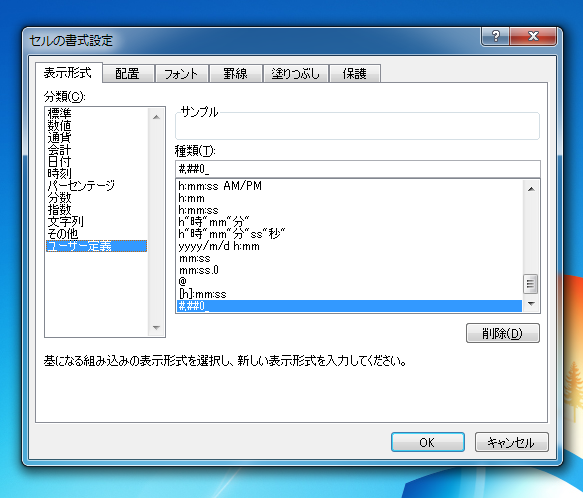
[種類]の欄のテキストボックスにユーザー定義フォーマットを入力します。今回はM表記にするため、
#,###,,"M"
と入力します。入力ができたら[OK]ボタンを押します。
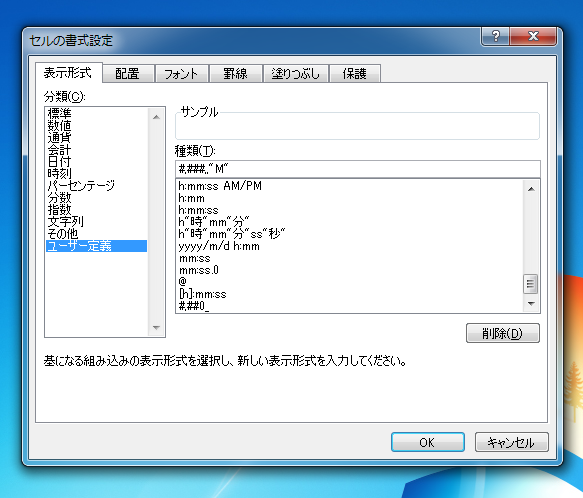
表示形式が変更されました。大きな数値はM単位の表記になっていますが、小さい数字は"M"の文字しか表示されていません。
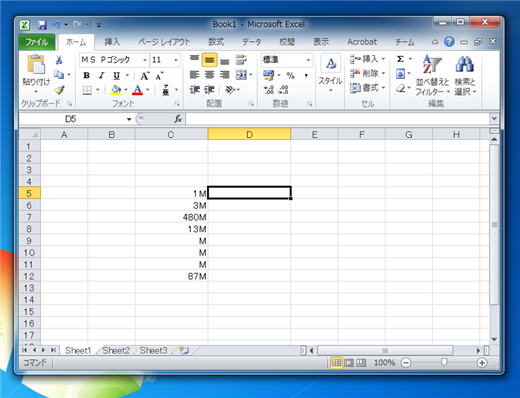
数値の小さい文字は通常の表記を用いるように変更します。再度[セルの書式設定]ダイアログを開きます。種類の欄に
[>=1000000]#,###,,"M";#,##0
と入力します。意味は値が1,000,000以上の場合は[#,###,,"M"]の表記を使いそれ以外は[#,##0]の表記を使います。入力ができたら[OK]ボタンを押します。
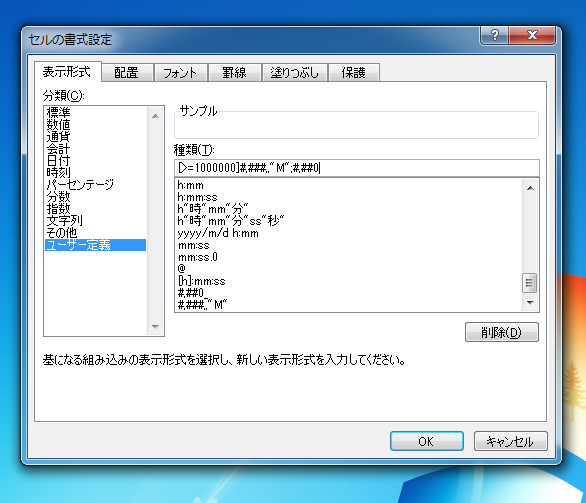
セルの表示形式が変更されました。大きい数値はM表記に小さい数値はそのままの値が表示されています。
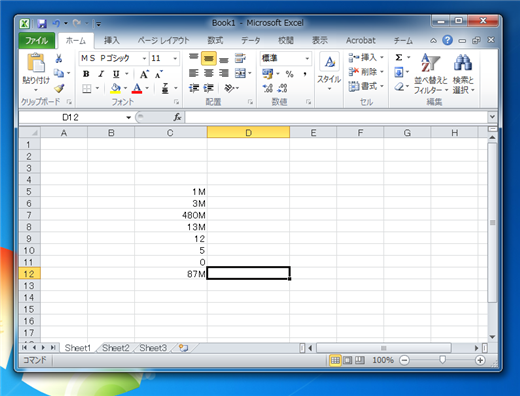
著者
iPentecの企画・分析担当。口が悪いのでなるべく寡黙でありたいと思っている。が、ついついしゃべってしまい、毎回墓穴を掘っている。
最終更新日: 2024-01-20
作成日: 2011-12-06